كيفية إضافة عنصر واجهة مستخدم مشهور في WordPress
نشرت: 2022-10-01إذا كنت ترغب في إضافة عنصر واجهة مستخدم مشهور في WordPress ، فهناك بعض الأشياء التي تحتاج إلى القيام بها. أولاً ، تحتاج إلى تثبيت وتفعيل المكون الإضافي WP Popular Posts. بمجرد تنشيط المكون الإضافي ، ستحتاج إلى الانتقال إلى صفحة الأدوات وإضافة الأداة إلى الشريط الجانبي. بعد إضافة الأداة ، تحتاج إلى تكوين الإعدادات. الإعداد الأكثر أهمية هو عدد المشاركات المراد إظهارها. يمكنك أيضًا اختيار إظهار الصورة المصغرة للمنشور والمقتطف والتاريخ. بمجرد تكوين الأداة ، ستبدأ في عرض مشاركاتك الشائعة في الشريط الجانبي.
الأداة هي أداة لإضافة محتوى إلى أشرطة جانبية أو تذييلات WordPress. يمكن لمطوري الويب أو المتحمسين الذين لديهم خبرة قليلة في إنشاء مواقع WordPress باستخدام الأدوات ، إضافة ميزات أكثر تعقيدًا إلى مواقعهم بسهولة. يدعم WordPress طريقتين لإضافة عنصر واجهة مستخدم: السحب والإفلات ، أو اختيار الشريط الجانبي من القائمة المنسدلة للأداة. إذا كان موقع الويب الخاص بك يحتوي على صفحات متعددة أو أشرطة جانبية ، فيمكنك إضافة عنصر واجهة مستخدم إلى تلك الصفحات عن طريق تحديدها من القائمة المنسدلة للأداة. يمكنك عرض (أو تعطيل) هذه الأدوات في منشورات وصفحات معينة عن طريق تكوين الإعدادات الافتراضية. تسمح لك الوظائف الإضافية المخصصة بتحديد كيفية ظهور صور عنصر واجهة المستخدم ومكان ظهورها. تعد WP Page Widget أداة ممتازة لإنشاء تخطيطات صفحات ذات عناصر واجهة مستخدم للموضوعات التي يدعمها الشريط الجانبي.
عند استخدام Custom Sidebars ، يمكنك عرض عناصر واجهة مستخدم مخصصة على الصفحات أو المنشورات حسب الفئة ، مما يضمن أن الزوار لا يرون سوى المحتوى ذي الصلة وذات الصلة. بالإضافة إلى ذلك ، يمكنك تغيير موقع الأدوات على صفحاتك ومنشوراتك عن طريق إنشاء أدوات مخصصة للشريط الجانبي . يمكنك تشجيع زوار الموقع على البقاء لفترة أطول باستخدام المكونات الإضافية التي تعرض منشورات المدونة وصفحات الويب باستخدام الأدوات.
كيف يمكنني تخصيص أداة النشر الأخيرة في WordPress؟
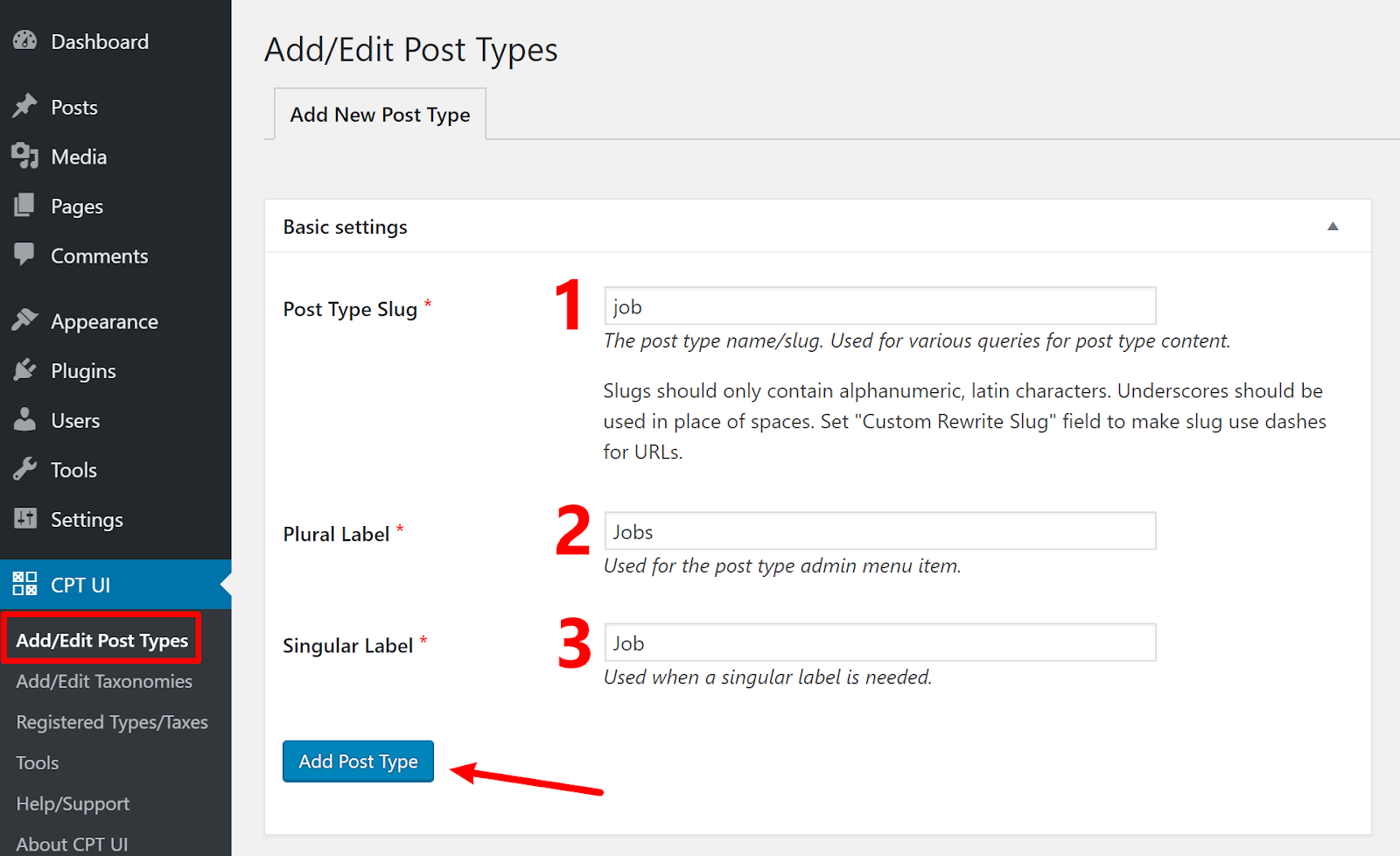 الائتمان: wordable.io
الائتمان: wordable.ioلتخصيص أداة النشر الأخيرة في WordPress ، ستحتاج إلى الوصول إلى إعدادات عنصر واجهة المستخدم من لوحة معلومات WordPress. بمجرد دخولك إلى إعدادات عنصر واجهة المستخدم ، ستتمكن من تخصيص الأداة حسب رغبتك. تتضمن بعض الأشياء التي يمكنك تخصيصها عدد المشاركات المراد عرضها وترتيب المنشورات وإعدادات العرض.
يتضمن WordPress عددًا من خيارات عناصر واجهة المستخدم التي يمكن استخدامها في الأشرطة الجانبية الخاصة بك والمناطق الأخرى التي تم تمكين عناصر واجهة المستخدم بها. في حالة وجود عنصر واجهة مستخدم حديث ، يمكنك تخصيصه بحيث يعرض المزيد من المحتوى الخاص بك في موضع أكثر بروزًا لقرائك. من خلال المكون الإضافي الموسع لعنصر واجهة المستخدم Recent Posts ، يمكنك الآن عرض أحدث المنشورات على موقعنا الإلكتروني بعدة طرق. بعد تثبيت المكون الإضافي Recent Posts Extended وتنشيطه ، ستتلقى عنصر واجهة مستخدم يظهر على لوحة معلومات WordPress الخاصة بك. سيتم تكوين الأداة لتلبية متطلباتك بمجرد النقر عليها. لإجراء أي تغييرات ، ما عليك سوى الرجوع إلى صفحة إعدادات الأداة.
كيف أقوم بتعديل المشاركات الأخيرة على ووردبريس؟
لإضافة كتلة إلى محرر المنشورات ، انقر أولاً على علامة + ثم اختر مجموعة أحدث المنشورات من القائمة. تتيح لك علامة التبويب "حظر" تحرير قوائم منشوراتك من اللوحة اليمنى.
كيفية تحرير منشور تم نشره بالفعل
هل هناك طريقة لتحرير منشور تم نشره بالفعل؟
يمكنك تحرير منشور تم نشره بالفعل عن طريق الانتقال إلى منشورات الموقع الخاصة بي وتحديد عنوان المنشور الذي تريد تحريره من القائمة المنسدلة. بالنقر فوق هذا الرابط ، سيفتح محرر WordPress المنشور الذي يمكنك من خلاله تغيير المحتوى أو إزالته.
إذا كنت تواجه مشكلة في تحرير منشور تم نشره بالفعل ، فحاول إصلاح قاعدة بيانات WordPress بالنقر فوق الزر FIX وإزالة السطر الإضافي من ملف WP-config. إذا استمرت المشكلة ، فحاول مرة أخرى إنشاء منشور أو صفحة جديدة في WordPress.
كيف يمكنني إيقاف المشاركات الأخيرة على ووردبريس؟
قم بإزالة أداة "المشاركات الأخيرة" من الشريط الجانبي على الشريط الجانبي الأيسر من خلال الانتقال إلى "المظهر" ثم النقر على "الأدوات". يمكنك الوصول إلى علامة التبويب "المنشورات الحديثة" من الشريط الجانبي عن طريق سحبها. من خلال إزالة المشاركات الأخيرة من كل صفحة ، يمكنك أيضًا إزالتها من موقعك.
ما هو المنشور المشهور؟
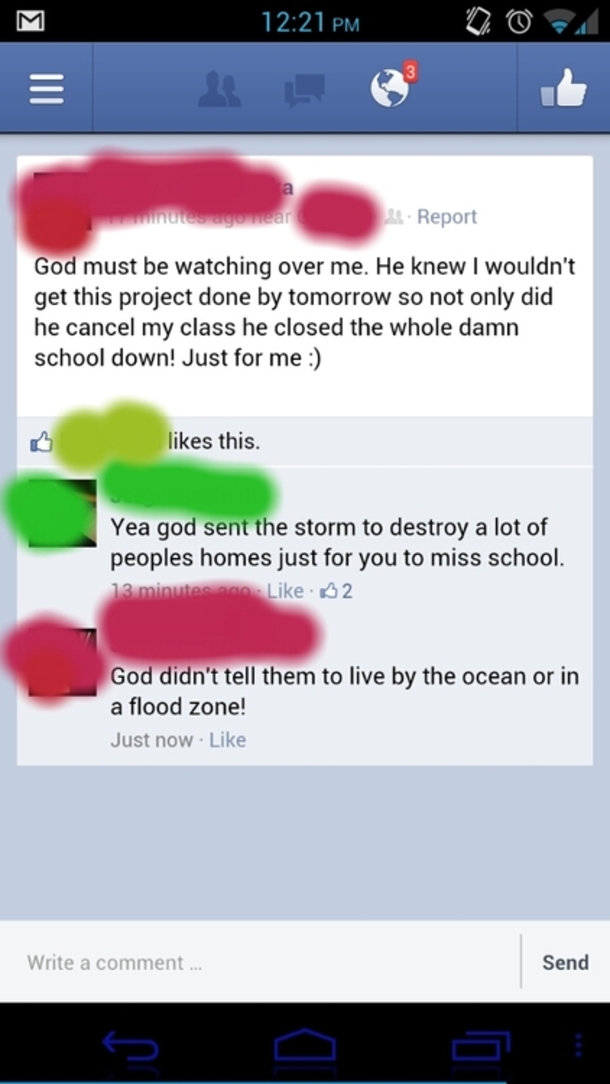 الائتمان: www.lovethispic.com
الائتمان: www.lovethispic.comالمنشور المشهور هو منشور يتلقى الكثير من الإعجابات والتعليقات والمشاركات. عادة ما تكون مشاركة مثيرة للاهتمام أو غنية بالمعلومات أو مضحكة.
أردت أن أقدم لك بعض المؤشرات حول سبب شهرة هذه المنشورات. يبدو أن الحاجة إلى التركيز عليك موضوع مشترك بين القراء. حقق هذا المنشور نجاحًا كبيرًا على Copyblogger ، وكنت سعيدًا بكيفية ظهوره. في هذا العنوان ، يتم استخدام عبارة لضمان النجاح. لقد مضى وقت طويل على مصطلح البحث الخاص بي "التسويق الفعال عبر الإنترنت" وشهد بعض النجاح. لدى Barry Feldman جمهور أكبر لمشاركاته على مدونته لعام 2013 أكثر من أي كاتب آخر. يقدم قائمة شاملة من النصائح حول كيفية جذب انتباه جمهور كبير إلى المحتوى الخاص بك كقارئ مبتدئ أو متوسط أو متقدم.
يفحص المقال أيضًا مدونة Why و How blog. أكتب سلسلة من المقالات حول كتابة الإعلانات ، والتي ستظهر على منصات وسائط مختلفة. تناولت المنشورات الثلاث الأولى ثلاثة من أصعب الصفحات على موقع الويب للكتابة بشكل احترافي. انقر للتحويل: لماذا يفعل الناس ولا يفعلون؟ لقد حققت روابطك نجاحًا كبيرًا ، تمامًا مثل الروابط السابقة. إذا كنت تريد أن تكون جهودك على وسائل التواصل الاجتماعي ذات مغزى ، فاقرأ قصة كهذه. Lime هي الكلمة الرئيسية الأكثر شيوعًا في Google Analytics لهذا العام. إنه ليس عرضًا لما أستطيع فعله ، لكنني أفترض أنه يمكنك الحصول على بعض النتائج غير المقصودة من خلال تجربة مُحسنات محركات البحث.

إضافة القطعة البرنامج المساعد وورد
هناك العديد من الإضافات الرائعة لعناصر واجهة المستخدم المتاحة لـ WordPress. تتضمن بعض أكثرها شيوعًا: WP Recent Posts Widget: يتيح لك هذا المكون الإضافي عرض قائمة بأحدث منشوراتك في منطقة عنصر واجهة مستخدم من موقع الويب الخاص بك. أداة المشاركات الأخيرة مع الصور المصغرة: تعمل هذه الإضافة بنفس الطريقة السابقة ، ولكنها تتضمن أيضًا صورًا مصغرة لمشاركاتك الأخيرة. منشوراتي الأخيرة: يتيح لك هذا المكون الإضافي عرض قائمة بأحدث منشوراتك ، بالإضافة إلى رابط لكل منشور ، في منطقة عنصر واجهة المستخدم في موقع الويب الخاص بك. هذه ليست سوى عدد قليل من العديد من الإضافات الرائعة لعناصر واجهة المستخدم المتوفرة لـ WordPress. بغض النظر عن احتياجاتك ، فمن المؤكد أن يكون هناك مكون إضافي يناسبك.
يتيح لك GS Posts Widget ، وهو مكون إضافي قوي لعنصر واجهة المستخدم ، عرض أحدث المنشورات في صورة مصغرة ومؤلف وبيانات منشورة ومقتطفات وشكل كامل. يأتي هذا الموقع مع أكثر من 15 موضوعًا مختلفًا تضيف جاذبية مرئية إلى المنشورات. يعد المكون الإضافي لعنصر واجهة مستخدم GS Posts مثاليًا للمجلات والمدونات عبر الإنترنت لأنه يدعم مجموعة متنوعة من الأدوات.
ما هي أداة البريد؟
باستخدام أداة المنشورات ، يمكنك عرض قائمة بأي أنواع منشورات ، بما في ذلك أنواع المنشورات المخصصة ، على أي من تخطيطاتك وعلى أي عدد من المنشورات. يمكن استخدام هذه الأداة لعرض المنشورات من فئة معينة أو تصنيف آخر بالإضافة إلى المشاركات الأخيرة.
كيفية تحرير منشور وورد
يمكنك بسهولة تعديل المنشورات مباشرة من لوحة تحكم WordPress الخاصة بك ، كما أنها تُستخدم لإدارة الفئات والتعليق ومشاركة المحتوى.
تتجه / شعبية شريط التمرير والقطعة
يمكنك تتبع أكثر المنشورات والاتجاهات شيوعًا على مدونتك باستخدام شريط التمرير والقطعة WP Trending Post. يمكنك عرض أكثر منشوراتك شيوعًا في شريط جانبي بواسطة عنصر واجهة المستخدم أو في رمز قصير بحد زمني محدد.
يمكنك عرض أكثر المنشورات / المنشورات الشائعة شيوعًا على مدونتك من خلال المشاهدات أو التعليقات باستخدام شريط التمرير والقطعة في WP Trending Post. يمكن عرض منشورك المشهور في شريط جانبي أو في رمز قصير بإطار زمني محدد. يتم تضمين ما مجموعه ثلاثة رموز قصيرة وأداة واحدة في هذا البرنامج المساعد. يمكن عرض المشاركات الشائعة بسهولة ، لكن المكون الإضافي الذي يسمح فقط بعرض المشاركات في إطار زمني محدد محدود. يمكن تعيين الإطار الزمني ، على سبيل المثال ، على آخر سبعة أيام ، ولم يتم نشر آخر سبعة أيام من المشاركات ، لذلك لن تظهر المنشورات في الشبكة أو شريط التمرير. ومع ذلك ، فإن كل من المكون الإضافي WPPopular Post والمكوِّن الإضافي Top10 يعرضان المنشورات الشائعة ، لذلك لن يلحق هذا المكون الإضافي بها مطلقًا. تم توفير شريط تمرير المنشور الرائج / الرائج وعناصر واجهة المستخدم كمصدر مفتوح.
لا يدعم المكون الإضافي طريقة لعرض عدد المشاهدات التي تلقاها المقال. قد لا يلاحظه بعض الناس ، لكن قد يلاحظه الآخرون. إنها 4.5 من 5.
كيفية الحصول على أكثر المنشورات شهرة في ووردبريس
لا توجد إجابة واحدة محددة لهذا السؤال. ومع ذلك ، فإن أفضل مكان للبدء هو التحقق من المكونات الإضافية والسمات الأكثر شيوعًا في WordPress. يجب أن يمنحك البحث عن "أكثر ملحقات WordPress شيوعًا" أو "أكثر سمات WordPress شيوعًا" نقطة بداية جيدة. بالإضافة إلى ذلك ، فإن النظر إلى المدونات الأكثر شيوعًا التي تستخدم WordPress يمكن أن يمنحك أيضًا نظرة ثاقبة حول ما هو الأكثر شيوعًا.
فيما يلي دليل سريع يوضح لك كيفية عرض أكثر منشوراتك شيوعًا على WordPress. ستتمكن من العثور على منشورات مدونة جديدة بشكل أسرع ، وزيادة مشاركة المستخدم ، وزيادة الرؤية إذا قمت بعرض أفضل محتوى. يمكن لمستخدمي WordPress الآن الاستفادة من MonsterInsights كأحد أفضل المكونات الإضافية لبرنامج Google Analytics. باستخدام ميزة Popular Post ، يمكنك بسهولة عرض أحدث المقالات التي كتبتها. يوفر فريق MonsterInsights أدوات إضافية قوية لمساعدتك على فهم جمهورك بشكل أفضل. يمكن استخدام هذه الأداة لتتبع أداء متجرك عبر الإنترنت ، ومعرفة كيفية تحويل نماذج WordPress ، وإجراء التجارب ، وتعيين الأبعاد المخصصة. يمكنك الاختيار من بين ثلاث طرق مختلفة لعرض أفضل محتوى لديك على موقع الويب الخاص بك.
في الخطوة التالية ، ستتمكن من تحديد الفئات التي تريد تطبيقها على أكثر منشوراتك شيوعًا. علاوة على ذلك ، هناك فرصة لتحديد قائمة منظمة تلقائيًا لمنشورات المدونة التي سيتم عرضها في أداة النشر الشائعة. ستعرض MonsterInsights أهم 5 مقالات من آخر 30 يومًا استنادًا إلى البعد المخصص لنوع المنشور في Google Analytics. يعد استخدام ميزة المشاركات الشائعة في MonsterInsights لتحسين التجربة عبر الإنترنت للزائرين وزيادة تفاعل المستخدمين وإبقاء أفضل محتوى بعيدًا عن سلة المهملات طريقة رائعة لزيادة ظهور شركتك. يمكن عرض أداة المشاركات الشائعة في الشريط الجانبي أو تذييل موقع الويب بالانتقال إلى قائمة المظهر.
3 طرق لجعل مشاركاتك الشعبية أكثر وضوحًا
من أجل زيادة وضوح منشوراتك الشائعة ، يمكنك رفع مقياس "الشعبية" إلى مستوى أعلى. يمكن أيضًا وضعها بشكل أكثر بروزًا على الموقع باستخدام شريط التمرير "البروز".
يمكن زيادة نسبة "الإعجابات" على مشاركاتك الشائعة إذا كنت ترغب في زيادة عدد الإعجابات. قم بترويجهم على وسائل التواصل الاجتماعي إذا كنت ترغب في الحصول على المزيد من الإعجابات.
يمكنك أيضًا زيادة إحصائيات "الإعجابات" و "التعليقات" لجذب المزيد من الأشخاص للتعليق على مشاركاتك. علاوة على ذلك ، قم بالترويج لها على وسائل التواصل الاجتماعي وتلقي المزيد من التعليقات.
